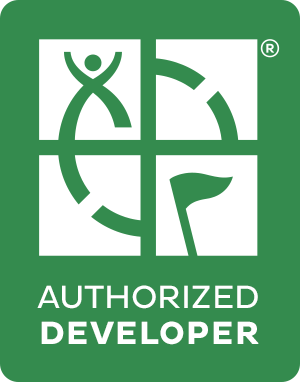Insano
Adicionar fotos aos logs
Adicionar fotos aos logs
5. Se quiser adicionar fotos ao log, carregue em “Upload Image” [9] (foto acima) e a seguinte janela abrirá:

5.1. Carregue em “Procurar” [10] e vai aparecer uma janela do Explorador do seu sistema Operativo:

5.2. Carregue agora na foto desejada [11] e de seguida em “Abrir” [12]
5.3. Vai voltar á janela anterior

5.3.1. se desejar coloque um nome para a foto [13] e um comentário [14], se não carregue logo em “Upload” [15] para finalizar, se deseja adicionar mais fotos basta repetir o processo.
6. Se já fez o log á mais tempo, mas só agora vai adicionar imagens, na pagina da cache desejada, procure o seu log.

6.1. Carregue em “Upload na image for this log” [16], o resto do processo é igual a partir do ponto 5.
Como fazer um log de uma cache

Como fazer um log de uma cache
1. Abrir a pagina www.geocaching.com e faça o login com os seus dados (user e pass).

1.1. Em “View a Cache Listing” [1] introduzir o número da cache que visitou (ex: GC1WAPY)
2. Vai aparecer a página da cache desejada

2.1. Para fazer o log dessa mesma cache, carregar em “Log your visit” [2], a seguinte pagina vai aparecer:

3. Em “Data Logged” [3] coloque a data em que encontrou a cache e em “Type of log”, escolha uma das seguintes opções [4]:
- Found it (Se encontrou a cache e assinou o logbook desta)
- Didn´t find it (Se não consegui-o encontrar a cache)
- Write Note (Apenas escrever um texto a relatar algo)
- Needs Archived (Se acha que a cache devia ser arquivada)
- Needs Maintenance (No caso da cache e/ou o logbook necessitarem de serem substituídos, etc)

4. Em “Comments” [5] coloque um texto da sua autoria, a dizer por exemplo como foi a “caça ao tesouro”, etc.
4.1. Se tiver “Travel bugs” (TB) e/ou Geocoins em seu poder, estes vão aparecer na caixa “Dropped off any Travel Bugs” [6]*, no caso de ter deixado um dos TB´s na referida cache, dê baixa deles seleccionando o mesmo.
* No caso não ter deixado nenhum TB na cache, ignore este ponto
4.2. Agora que completou todos os dados, carregue e, “Submit log entry” [7], para finalizar.
4.3. E aparece esta última janela, em como o log foi aceite com sucesso.

4.4. Se tem mais caches para “logar”, carregue em “Visit another listing” [8] (ou volte a repetir o processo desde o inicio, carregando em “Home” [8a])
Colocar um tradutor automático nas vossas páginas
Colocar um tradutor automático nas vossas paginas

Aqui fica o código do tradutor automático, para quem acaba de criar uma nova cache.
Esta versão já não pendura os Garmins Colorado, Oregon, etc...
1. Para colocar o código a funcionar na vossa cache
1.1. Substituir todos os GCCODIGO pelo código da vossa cache.
Exemplo:
- Código:
Antes:
Depois: